Kaip patikrinti ir įdiegti „Windows“ naujinimus
Ką žinoti
- Patikrinti ir įdiegti „Windows“ naujinimus, pvz., pakeitimų paketus ar pataisas, būtina norint paleisti bet kurią „Windows“ operacinę sistemą.
- Atnaujinimai gali išspręsti konkrečias Windows problemas, suteikti apsaugą nuo kenkėjiškų atakų ar net pridėti naujų funkcijų.
Šiame straipsnyje pateikiamos instrukcijos, kaip įdiegti „Windows 11“ ir kitų leidimų naujinimus iki pat „Windows 98“.
Kaip patikrinti ir įdiegti „Windows“ naujinimus
„Windows“ naujinimus lengviausia įdiegti naudojant „Windows Update“ paslauga. Nors naujinimus tikrai galėtumėte atsisiųsti rankiniu būdu iš „Microsoft“ serverių, atnaujinti naudojant „Windows Update“ yra daug lengviau.
„Windows Update“ paslauga bėgant metams pasikeitė, kai „Microsoft“ išleido naujas „Windows“ versijas. Nors anksčiau „Windows“ naujinimai buvo diegiami apsilankius „Windows Update“ svetainėje, naujesnėse „Windows“ versijose yra speciali integruota „Windows“ naujinimo funkcija su daugiau parinkčių.
Toliau pateikiamas geriausias būdas patikrinti ir įdiegti „Windows“ naujinimus pagal jūsų „Windows“ versiją. Reikės žinoti
Patikrinkite ir įdiekite naujinimus sistemoje „Windows 11“.
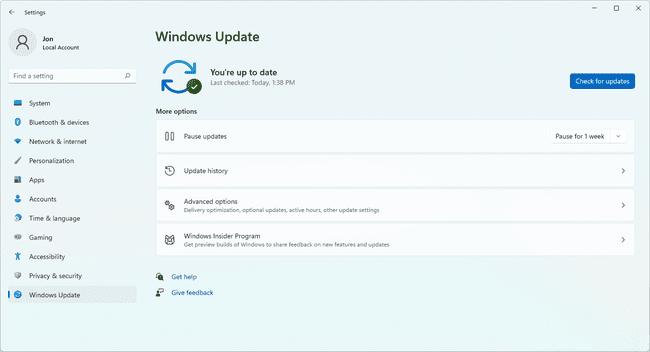
„Windows 11“ sistemoje „Windows Update“ yra Nustatymai.
Dešiniuoju pelės mygtuku spustelėkite meniu Pradėti ir pasirinkite Nustatymai, arba ieškokite jo paieškos juostoje. Kai jis atsidarys, pasirinkite Windows "naujinimo iš kairės pusės.
Norėdami patikrinti, ar yra „Windows 11“ naujinimų, pasirinkite Tikrinti, ar yra atnaujinimų.
Pasirinkus šį mygtuką, „Windows 11“ tikrina, ar nėra OS naujinimų, bet taip pat tai padarys automatiškai. Atsižvelgiant į nustatytas parinktis, kompiuteris bus paleistas iš naujo, kad būtų pritaikyti naujinimai, kol naudojate kompiuterį arba kai išjungtas.
Patikrinkite ir įdiekite naujinimus sistemoje „Windows 10“.
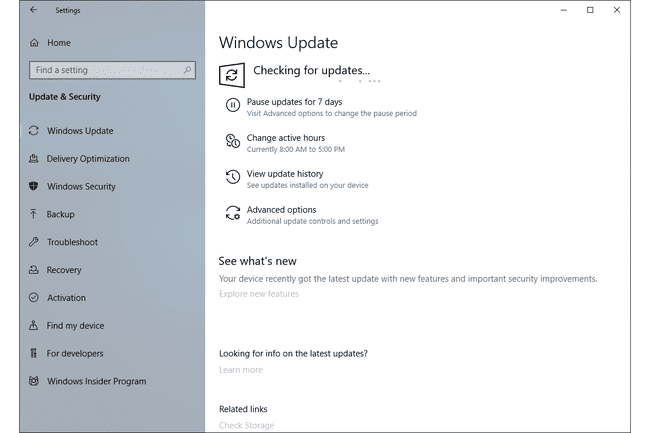
„Windows 10“ sistemoje „Windows Update“ yra Nustatymai.
Norėdami ten patekti, pasirinkite meniu Pradėti, tada kairėje spustelėkite krumpliaračio / nustatymų piktogramą. Ten, pasirinkite Atnaujinimas ir sauga ir tada Windows "naujinimo kairėje.
Patikrinkite, ar nėra naujų „Windows 10“ naujinimų, pasirinkdami Tikrinti, ar yra atnaujinimų.
Sistemoje „Windows 10“ naujinimų atsisiuntimas ir diegimas vyksta automatiškai ir įvyks iškart po patikrinimo arba, kai kurie naujinimai, tuo metu, kai nenaudojate kompiuterio.
Patikrinkite ir įdiekite naujinimus „Windows 8“, „7“ ir „Vista“.
„Windows 8“, „Windows 7“ ir „Windows Vista“ geriausias būdas pasiekti „Windows Update“ yra valdymo skydelis.
Šiose „Windows“ versijose „Windows“ naujinimas yra įtrauktas kaip programėlė valdymo skydelyje, su konfigūravimo parinktimis, naujinimų istorija ir daug daugiau.
Tiesiog atidarykite Valdymo skydą ir tada pasirinkite Windows "naujinimo.
Pasirinkite Tikrinti, ar yra atnaujinimų norėdami patikrinti, ar nėra naujų, pašalintų naujinimų. Diegimas kartais vyksta automatiškai arba gali tekti tai atlikti jums per Įdiekite naujinimus mygtuką, atsižvelgiant į tai, kokią „Windows“ versiją naudojate ir kaip sukonfigūravote „Windows Update“.
„Microsoft“ nebepalaiko „Windows 7“, todėl neišleidžia naujų naujinimų. Visi naujinimai, pasiekiami naudojant „Windows 7“ Windows naujinimo priemonę, yra tie, kurie nebuvo įdiegti nuo tada, kai 2020 m. sausio 24 d.
„Microsoft“ nebepalaiko „Windows Vista“, todėl neišleidžia naujų naujinimų. Visi naujinimai, pasiekiami naudojant „Windows Vista“ Windows naujinimo priemonę, yra tie, kurie nebuvo įdiegti nuo tada, kai 2017 m. balandžio 11 d.
Patikrinkite ir įdiekite naujinimus sistemose Windows XP, 2000, ME ir 98
„Windows XP“ ir ankstesnėse „Windows“ versijose „Windows Update“ galima kaip paslauga, priglobta „Microsoft Windows Update“ svetainėje.
Panašiai kaip Valdymo skydo programėlė ir Windows naujinimo įrankis naujesnėse Windows versijose, galimi Windows naujinimai pateikiami kartu su keliomis paprastomis konfigūravimo parinktimis.
Patikrinti, ar nėra pašalintų naujinimų, ir juos įdiegti taip paprasta, kaip pasirinkti atitinkamas nuorodas ir mygtukus „Windows Update“ svetainėje.
Microsoft nebepalaiko nei Windows XP, nei ankstesnių Windows versijų. Nors „Windows“ naujinimo svetainėje gali būti „Windows“ naujinimų jūsų „Windows XP“ kompiuteriui, bet kokie naujiniai, kuriuos matysite, bus išleisti iki „Windows XP“ palaikymo pabaigos datos, kuri buvo balandžio 8 d. 2014.
Daugiau apie „Windows“ naujinimų diegimą
„Windows“ naujinimo paslauga nėra vienintelis būdas įdiegti „Windows“ naujinimus. Kaip minėta pirmiau, „Windows“ naujinimus taip pat galima atsisiųsti atskirai iš „Microsoft“ atsisiuntimo centro ir įdiegti rankiniu būdu.
Kitas variantas yra naudoti a nemokama programinės įrangos atnaujinimo programa. Šie įrankiai paprastai yra sukurti specialiai ne „Microsoft“ programoms atnaujinti, tačiau kai kuriuose yra „Windows“ naujinimų atsisiuntimo funkcija.
Dažniausiai Windows naujinimai įdiegiami automatiškai Patch antradienis, bet tik tuo atveju, jei „Windows“ sukonfigūruota taip. Pamatyti Kaip pakeisti „Windows Update“ nustatymus Norėdami sužinoti daugiau apie tai ir kaip pakeisti naujinimų atsisiuntimą ir įdiegimą.
